갤럭시 스마트폰 데이터 옮기는 초간단 방법!
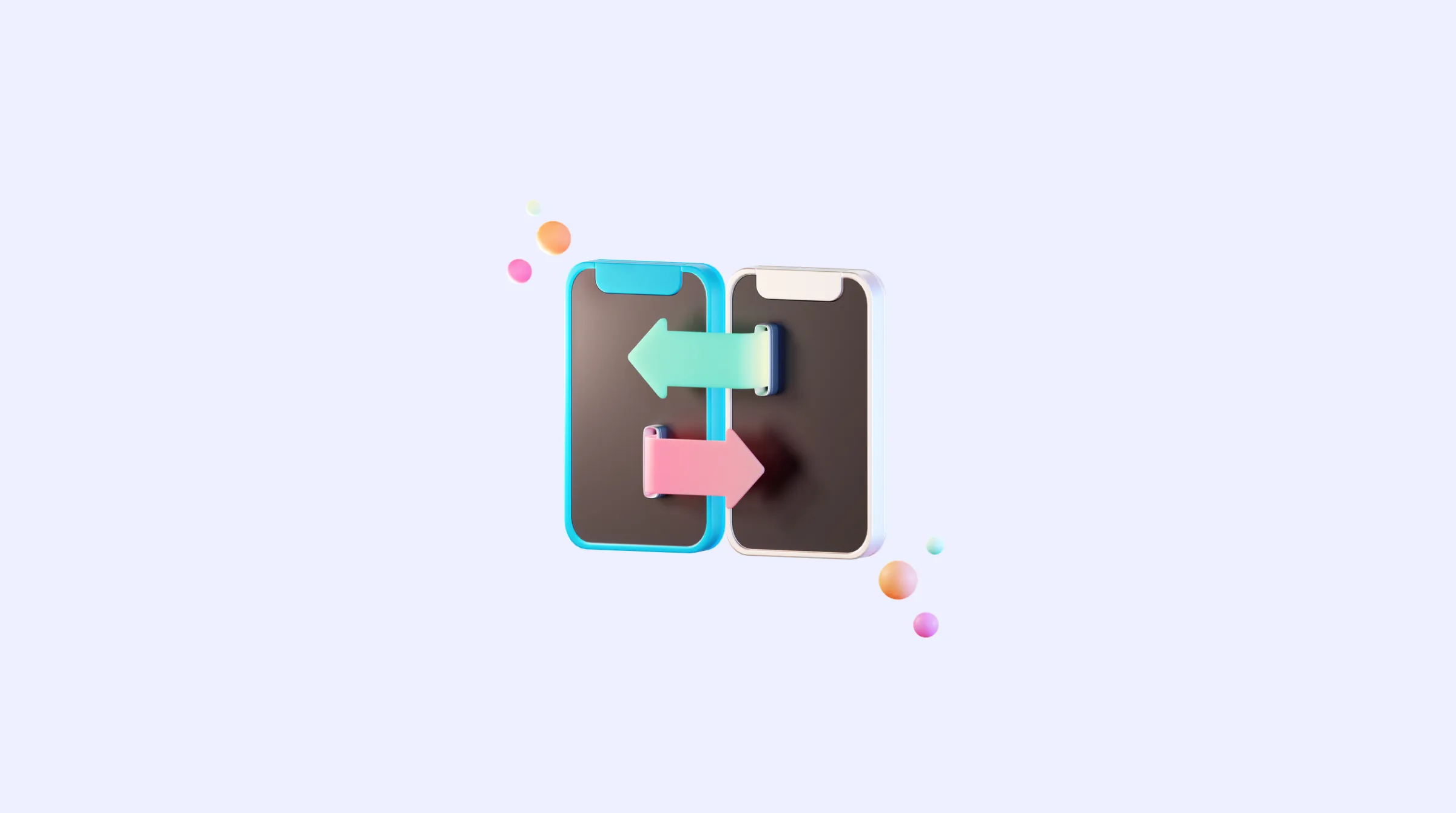
새로운 스마트폰을 구매하면 기존 데이터를 어떻게 옮겨야할지 고민이신가요? 이번 글에서는 갤럭시 기기에서 새로운 갤럭시 기기로 데이터를 쉽게 옮기는 방법을 알려드릴게요!
갤럭시에서 갤럭시로 데이터 옮기는 방법
갤럭시 스마트폰에서 다른 갤럭시 스마트폰으로 데이터 옮기는 방법은 어렵지 않은데요. 스마트 스위치 (Smart Switch) 애플리케이션을 사용하면 돼요.
스마트 스위치로 옮길 수 있는 데이터
- 연락처
- 일정
- 문자 메시지
- 메모/음성메모
- 사진/동영상/음악
- 통화기록
- 홈화면/잠금화면 이미지
- 와이파이 정보
- 문서
- 이메일 설정
- 설정
- 다운로드 앱 설치
- 앱 데이터
- 홈 레이아웃
- 카카오톡 데이터 (채팅, 영상, 사진, 오픈채팅방, 읽지 않음 상태 등)
1. 두 갤럭시 기기에 스마트 스위치 앱 설치
구글 플레이 스토어에서 최신 버전의 스마트 스위치 애플리케이션을 설치해주세요.
두 기기 모두 스마트 스위치를 열고 기존 갤럭시 기기에서 ‘이 휴대전화에서 보내기’를 클릭하고 신규 갤럭시 기기에서는 ‘이 휴대전화 받기’를 눌러주세요.
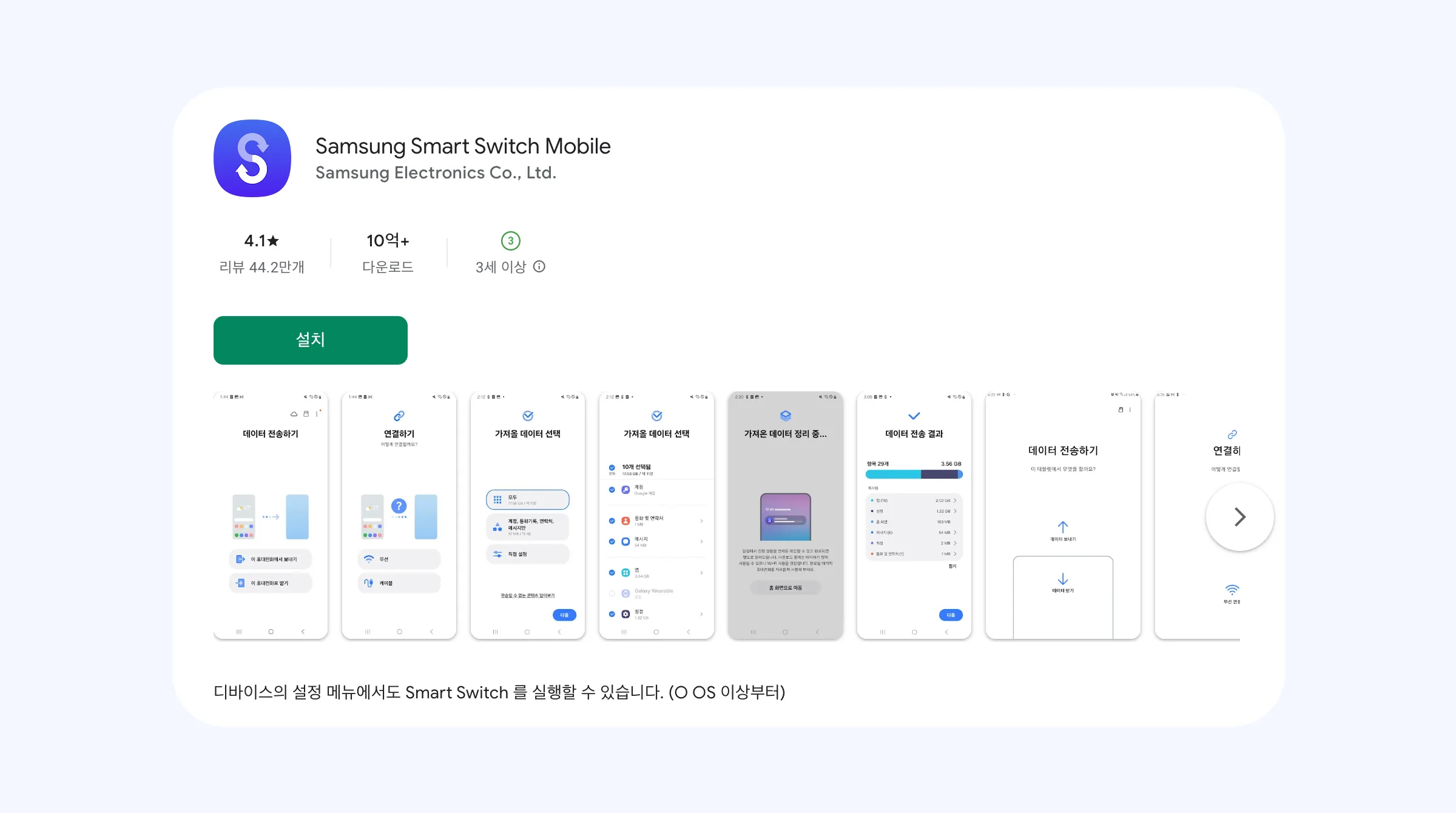
2. 무선으로 연결하기 클릭
기존 갤럭시 기기에서 ‘무선’을 클릭하고 새로운 기기에서 ‘Galaxy/Android’를 선택하고 ‘무선’을 클릭해주세요.
이후에 기존 기기와 새로운 기기가 자동으로 연결되면서 안내 페이지가 보일 거예요.
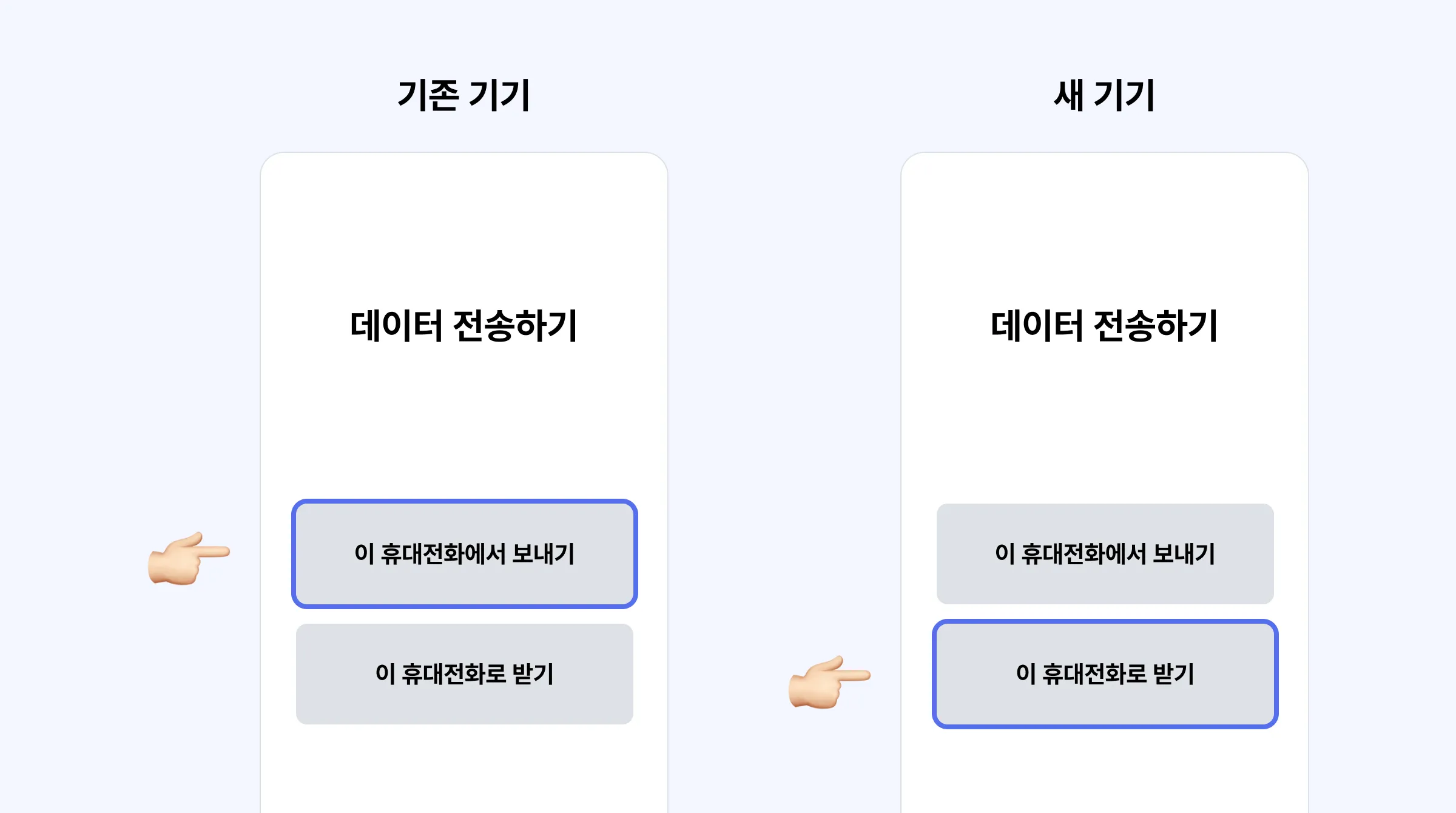
3. 두 기기가 연결이 되면 가져올 데이터를 선택
기존 갤럭시와 연결이 완료되면 새로운 기기에서 가져올 데이터를 선택해요.
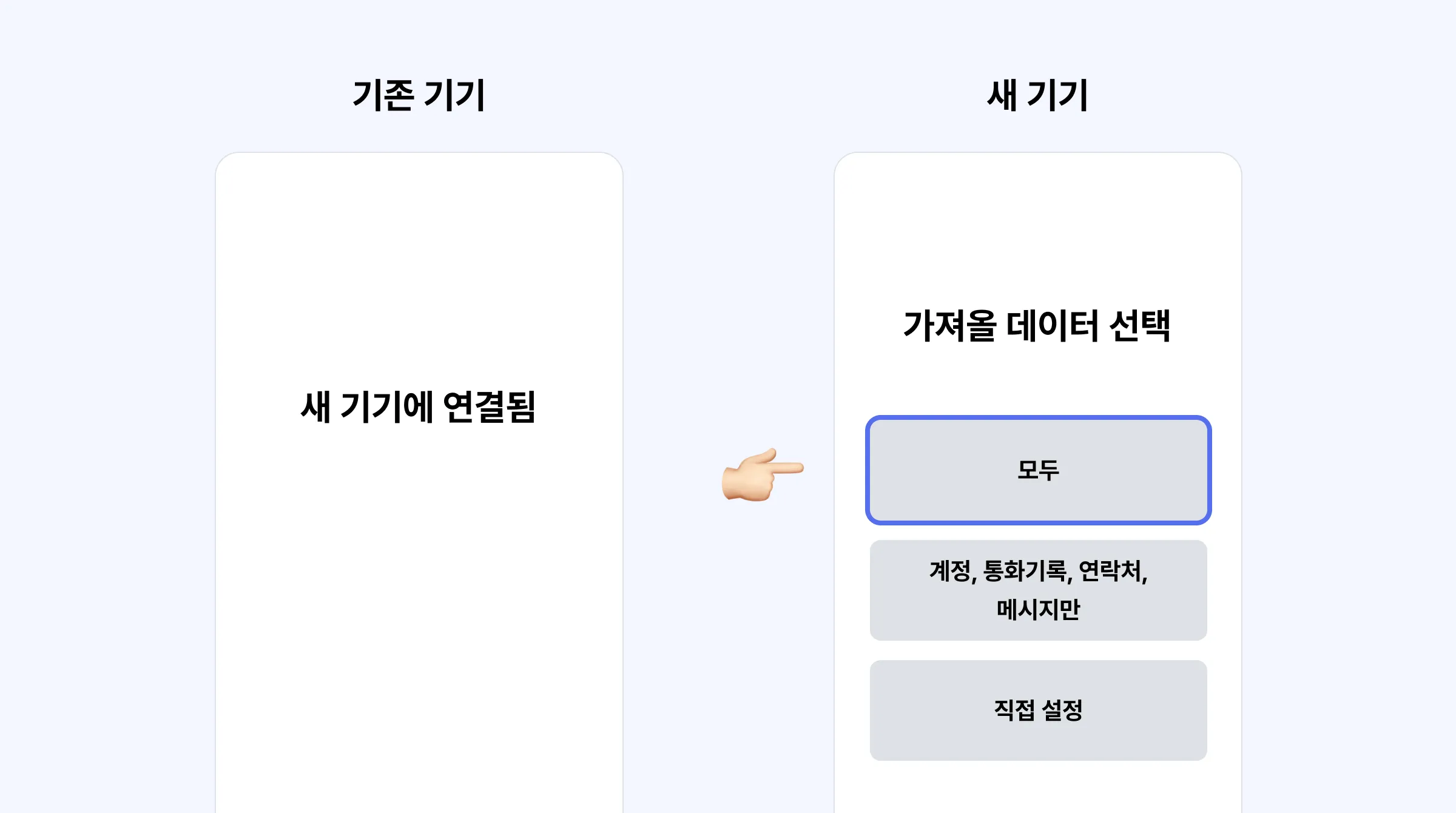
4. 데이터가 다 옮겨질 때까지 기다리면 끝!
데이터 양에 따라 시간이 오래 걸릴 수도 있어요. 데이터가 다 옮겨질 때까지 기존 기기와 새로운 기기를 가까이 둬주세요.
카카오톡 데이터도 옮길 수 있나요?
물론이죠! 삼성전자와 카카오의 협업으로 스마트스위치 앱을 통해 카카오톡 데이터도 손쉽게 옮길 수 있게 되었어요.
위 방법에 따라 데이터를 옮기고 나면, 카카오톡 데이터도 자동으로 전송되는데요.
모든 세팅을 마치고 카카오톡을 실행하면 내 카카오 앱 계정 비밀번호를 최초 1회 인증하면 데이터가 복원이 완료돼요.
스마트 스위치로 복원하기 전에 새로운 기기에 카카오톡을 미리 설치하면 데이터가 제대로 복원되지 않기 때문에 새 기기에 카카오톡을 설치하지 않고 데이터를 먼저 전송해 주세요.
휴대폰 싸게 사는 법
휴대폰을 구매하는 방법은 크게 두 가지로 나뉘어요. 각자의 상황에 따라 더 저렴한 방법을 선택할 수 있어요.
- 통신사 혜택을 이용해 구매하는 방법
- 자급제로 구매하는 방법
휴대폰 저렴하게 구매하는 법이 더 궁금하다면 <휴대폰 싸게 사는 법, 모르면 손해 볼 수 있어요> 글을 참고해 보세요!
통신사 혜택을 이용할 경우 번호 이동, 기기 변경 등 다양한 선택지가 있어서 가격 비교가 정말 어려울 수 있어요 🥲
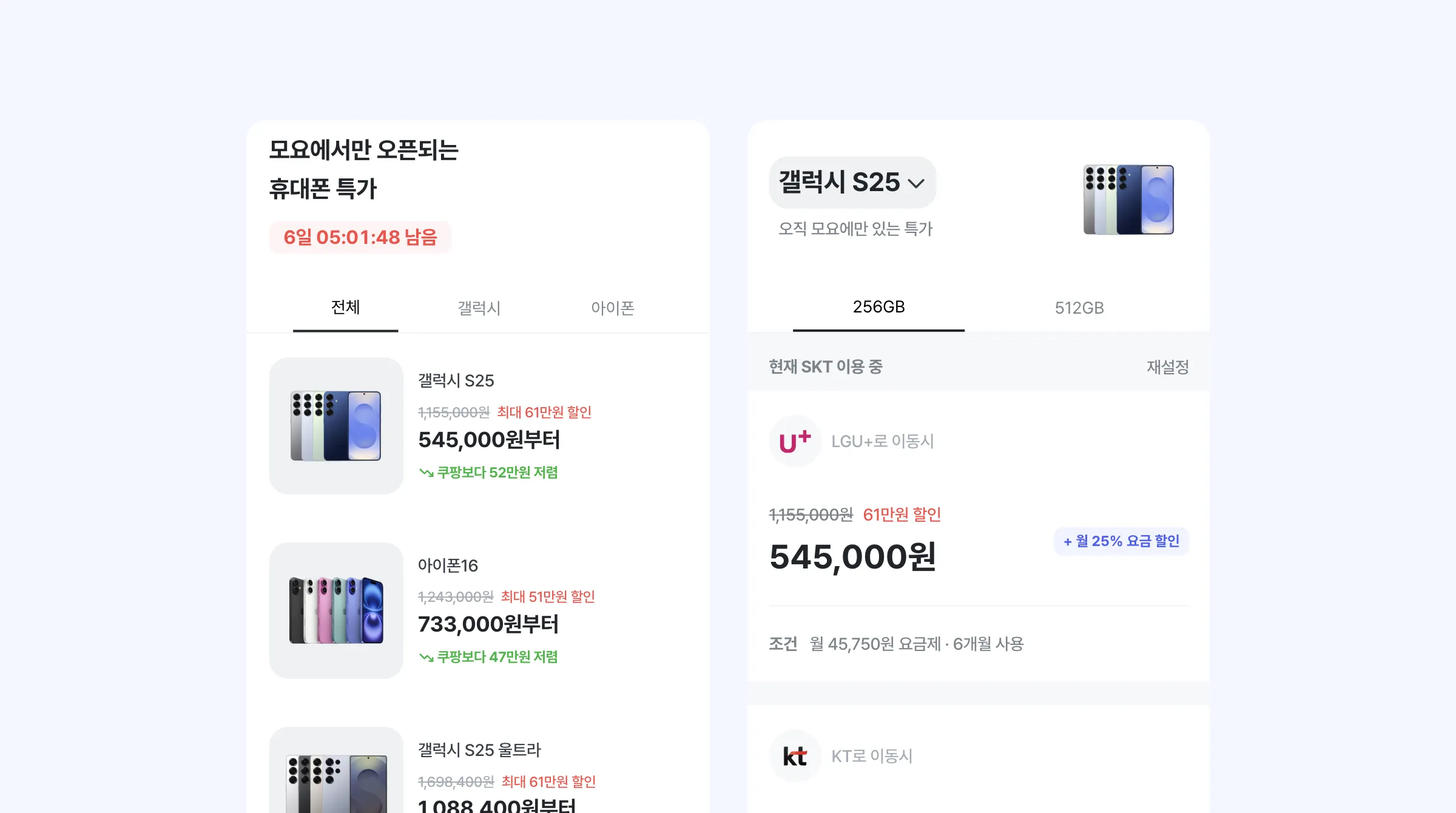
특히나 이 가격은 매일 달라지기 때문에 구매하려는 일자 기준으로 저렴한 방법이 어떤 것인지 잘 확인해야 해요.
모요에서는 통신사를 유지할 경우, 통신사를 변경할 경우까지 한 번에 가격을 비교해 볼 수 있어요.
그리고 오직 모요에서만 오픈되는 휴대폰 특가도 만나보실 수 있어요!
휴대폰 구매를 고려하고 계신다면 한번 비교해 보세요 😀
(쿠팡보다 30~60만 원 저렴하다는 사실..!!)